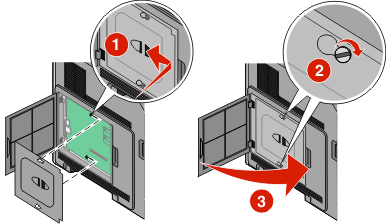| UWAGA — NIEBEZPIECZEŃSTWO PORAŻENIA PRĄDEM: W przypadku uzyskiwania dostępu do płyty systemowej bądź instalowania opcjonalnego sprzętu lub urządzeń pamięci po zainstalowaniu samej drukarki, przed przystąpieniem do dalszych czynności należy wyłączyć drukarkę i wyjąć wtyk przewodu zasilającego z gniazda elektrycznego. Jeśli do drukarki podłączone są inne urządzenia, należy wyłączyć także te urządzenia i rozłączyć kable łączące je z drukarką. |
Karty pamięci
Pamięć drukarki
Pamięć flash
Czcionki
Karty z oprogramowaniem drukarki
Kody kreskowe i formularze
IPDS i SCS/TNe
PrintCryptionTM
Dysk twardy drukarki
LexmarkTM Internal Solutions Ports (ISP)
Szeregowe złącze ISP RS-232-C
Równoległe złącze ISP 1284-B
Bezprzewodowe złącze ISP MarkNetTM N8150 802.11 b/g/n
Światłowodowe złącze ISP MarkNet N8130 10/100
Złącze ISP Ethernet MarkNet N8120 10/100/1000
Niektóre elementy opcjonalne mogą być niedostępne. Więcej informacji na ten temat można uzyskać w miejscu zakupu drukarki.
| Uwaga: Do wykonania tego zadania potrzebny będzie śrubokręt płaski. |
 | UWAGA — NIEBEZPIECZEŃSTWO PORAŻENIA PRĄDEM: W przypadku uzyskiwania dostępu do płyty systemowej bądź instalowania opcjonalnego sprzętu lub urządzeń pamięci po zainstalowaniu samej drukarki, przed przystąpieniem do dalszych czynności należy wyłączyć drukarkę i wyjąć wtyk przewodu zasilającego z gniazda elektrycznego. Jeśli do drukarki są podłączone jakiekolwiek inne urządzenia, należy wyłączyć także te urządzenia i rozłączyć kable łączące je z drukarką. |
Otwórz drzwiczki płyty systemowej.
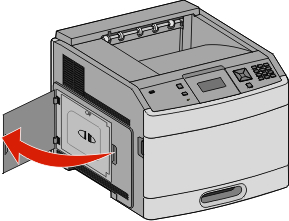
Poluzuj śrubę na pokrywie ochronnej płyty systemowej.
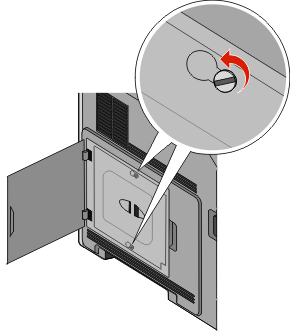
Zdejmij pokrywę ochronną płyty systemowej.
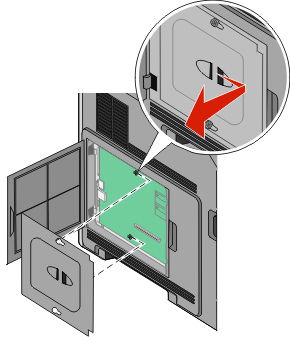
Na podstawie poniższej ilustracji odszukaj odpowiednie złącze.
| Ostrzeżenie — istnieje możliwość uszkodzenia: Ładunki elektrostatyczne mogą łatwo spowodować uszkodzenie elektronicznych elementów płyty systemowej. Przed dotknięciem elektronicznych elementów płyty systemowej lub złączy należy dotknąć dowolnego metalowego elementu, np. obudowy drukarki. |
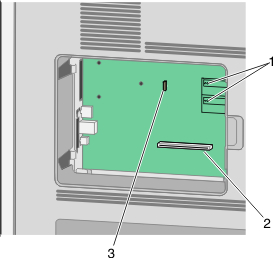
1 | Złącza karty pamięci flash lub karty z oprogramowaniem drukarki |
2 | Złącze karty pamięci |
3 | Port Lexmark Internal Solutions Port lub złącze dysku twardego drukarki |
| Uwaga: Do wykonania tego zadania potrzebny będzie śrubokręt płaski. |
 | UWAGA — NIEBEZPIECZEŃSTWO PORAŻENIA PRĄDEM: W przypadku uzyskiwania dostępu do płyty systemowej bądź instalowania opcjonalnego sprzętu lub urządzeń pamięci po zainstalowaniu samej drukarki, przed przystąpieniem do dalszych czynności należy wyłączyć drukarkę i wyjąć wtyk przewodu zasilającego z gniazda elektrycznego. Jeśli do drukarki są podłączone jakiekolwiek inne urządzenia, należy wyłączyć także te urządzenia i rozłączyć kable łączące je z drukarką. |
| Ostrzeżenie — istnieje możliwość uszkodzenia: Ładunki elektrostatyczne mogą łatwo spowodować uszkodzenie elektronicznych elementów płyty systemowej. Przed dotknięciem elektronicznych elementów płyty systemowej lub złączy należy dotknąć dowolnego metalowego elementu, np. obudowy drukarki. |
Opcjonalna karta pamięci jest dostępna do nabycia oddzielnie. Można ją podłączyć na płycie systemowej. Aby zainstalować kartę pamięci:
Zdejmij osłonę płyty systemowej.
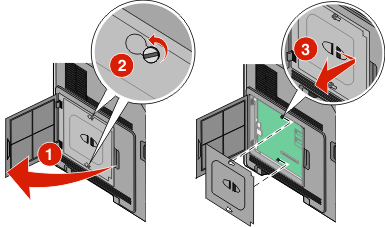
Rozpakuj kartę pamięci.
| Uwaga: Unikaj dotykania punktów połączeniowych ulokowanych wzdłuż krawędzi karty. |
Otwórz zaczepy złącza karty pamięci.

Wyrównaj wycięcia znajdujące się na karcie pamięci z wypustkami na złączu.
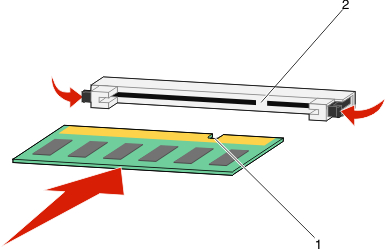
1 | Wycięcia |
2 | Wypustki |
Wciskaj kartę pamięci do złącza, aż zatrzaśnie się na właściwym miejscu.
Zamontuj pokrywę płyty systemowej i zamknij jej drzwiczki.
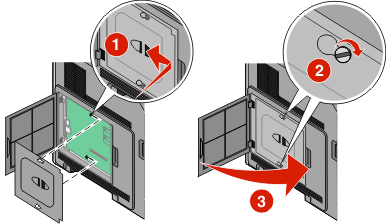
| Uwaga: Do wykonania tego zadania potrzebny będzie śrubokręt płaski. |
Na karcie systemowej znajdują się dwa złącza do podłączania opcjonalnej karty pamięci flash i karty z oprogramowaniem drukarki. Można zainstalować tylko jedną kartę danego typu, ale złączy można używać wymiennie.
 | UWAGA — NIEBEZPIECZEŃSTWO PORAŻENIA PRĄDEM: W przypadku uzyskiwania dostępu do płyty systemowej bądź instalowania opcjonalnego sprzętu lub urządzeń pamięci po zainstalowaniu samej drukarki, przed przystąpieniem do dalszych czynności należy wyłączyć drukarkę i wyjąć wtyk przewodu zasilającego z gniazda elektrycznego. Jeśli do drukarki są podłączone jakiekolwiek inne urządzenia, należy wyłączyć także te urządzenia i rozłączyć kable łączące je z drukarką. |
| Ostrzeżenie — istnieje możliwość uszkodzenia: Ładunki elektrostatyczne mogą łatwo spowodować uszkodzenie elektronicznych elementów płyty systemowej. Przed dotknięciem elektronicznych elementów płyty systemowej lub złączy należy dotknąć dowolnego metalowego elementu, np. obudowy drukarki. |
Zdejmij osłonę płyty systemowej.
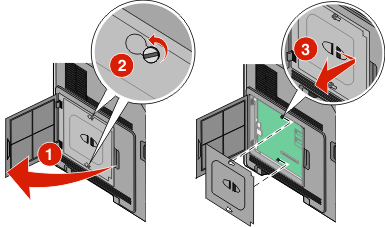
Rozpakuj kartę.
| Uwaga: Staraj się nie dotykać żadnego elementu elektrycznego karty. |
Trzymając kartę za krawędzie, dopasuj plastikowe kołki na karcie do otworów w płycie systemowej.
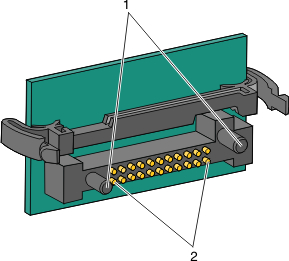
1 | Plastikowe kołki |
2 | Metalowe kołki |
Wepchnij mocno kartę na miejsce.
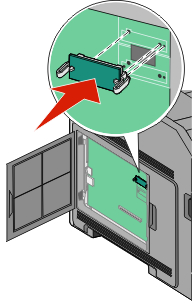
Uwagi:
Zamontuj pokrywę płyty systemowej i zamknij jej drzwiczki.
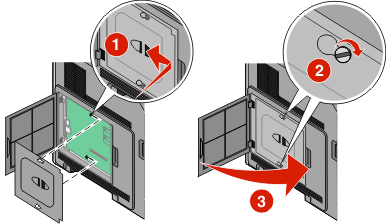
Płyta systemowa obsługuje jeden opcjonalny port Lexmark ISP (Internal Solutions Port). Zainstaluj port ISP w celu uzyskania dodatkowych opcji połączeń.
| Uwaga: Do wykonania tego zadania potrzebny będzie śrubokręt płaski. |
 | UWAGA — NIEBEZPIECZEŃSTWO PORAŻENIA PRĄDEM: W przypadku uzyskiwania dostępu do płyty systemowej bądź instalowania opcjonalnego sprzętu lub urządzeń pamięci po zainstalowaniu samej drukarki, przed przystąpieniem do dalszych czynności należy wyłączyć drukarkę i wyjąć wtyk przewodu zasilającego z gniazda elektrycznego. Jeśli do drukarki są podłączone jakiekolwiek inne urządzenia, należy wyłączyć także te urządzenia i rozłączyć kable łączące je z drukarką. |
| Ostrzeżenie — istnieje możliwość uszkodzenia: Ładunki elektrostatyczne mogą łatwo spowodować uszkodzenie elektronicznych elementów płyty systemowej. Przed dotknięciem elektronicznych elementów płyty systemowej lub złączy należy dotknąć dowolnego metalowego elementu, np. obudowy drukarki. |
Zdejmij osłonę płyty systemowej.
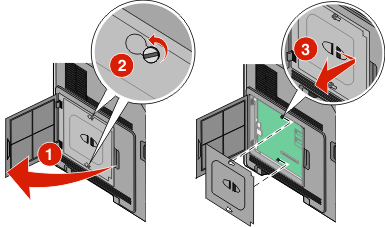
Rozpakuj port ISP i plastikowy trójnik.
| Uwaga: Unikaj dotykania podzespołów znajdujących się na płytce drukowanej. |
Odszukaj odpowiednie złącze na płycie systemowej.
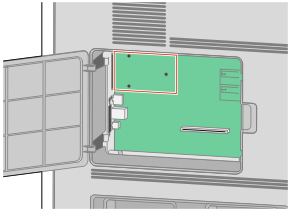
| Uwaga: Jeśli jest zainstalowany opcjonalny dysk twardy drukarki, należy go najpierw wyjąć. Aby wyjąć dysk twardy: |
Odłącz od płyty systemowej kabel interfejsu dysku twardego drukarki, pozostawiając kabel podłączony do dysku twardego. Aby odłączyć kabel, przed jego wyciągnięciem ściśnij łopatki na wtyku kabla interfejsu w celu zwolnienia zatrzasku.
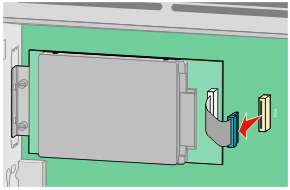
Wyjmij śruby mocujące dysk twardy na jego miejscu.
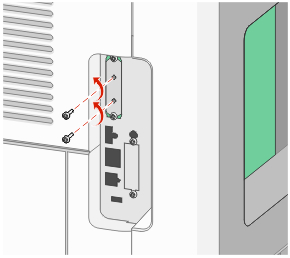
Wyjmij dysk twardy drukarki, pociągając go do góry w celu wysunięcia jego wystających elementów z otworów w płycie głównej.
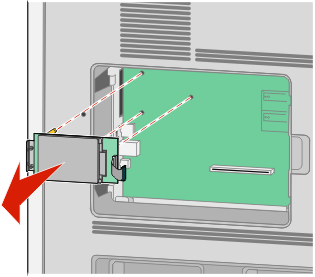
Wyjmij śruby skrzydełkowe, którymi jest przytwierdzony do dysku twardego drukarki jego uchwyt montażowy, a następnie zdejmij uchwyt. Odłóż na bok dysk twardy drukarki.
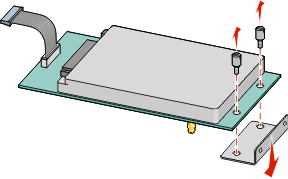
Zdejmij metalową osłonę z otworu na port ISP.
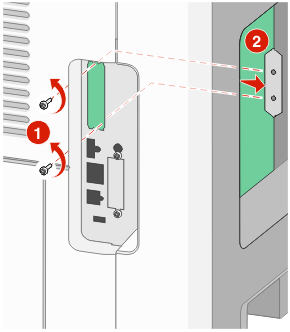
Dopasuj kołki plastikowego trójnika do otworów w płycie systemowej, a następnie dociskaj trójnik, aż zatrzaśnie się na swoim miejscu. Upewnij się, że każdy kołek trójnika zatrzasnął się oraz że trójnik jest osadzony sztywno w płycie systemowej.
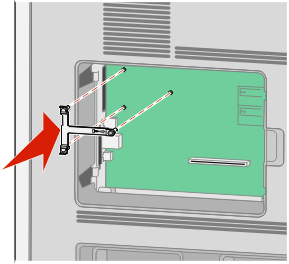
Zamontuj port ISP w plastikowym trójniku. Ułóż port ISP na plastikowym trójniku, a następnie ustaw plastikowy trójnik w taki sposób, aby wszystkie wystające złącza przeszły przed otwór na port ISP w klatce płyty systemowej.
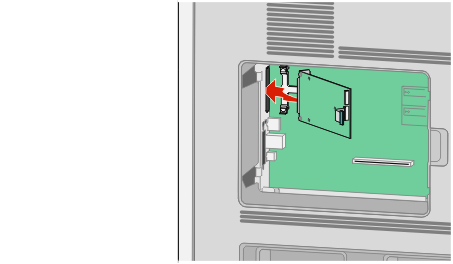
Dociskaj port ISP do plastikowego trójnika, aż port ISP znajdzie się między prowadnicami plastikowego trójnika.
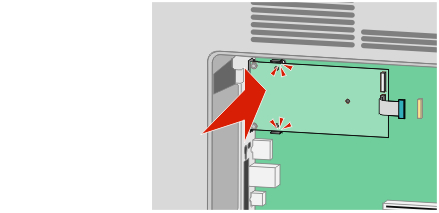
Włóż długą śrubę skrzydełkową i obracaj ją w kierunku zgodnym z ruchem wskazówek zegara, aż port ISP znajdzie się na swoim miejscu, ale jeszcze nie dokręcaj jej do końca.
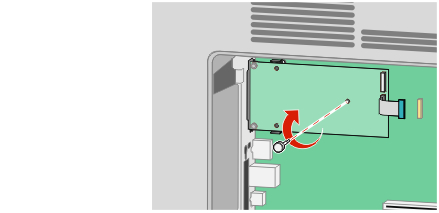
Wkręć dwie dostarczone śruby, aby przytwierdzić uchwyt montażowy portu ISP do klatki płyty systemowej.
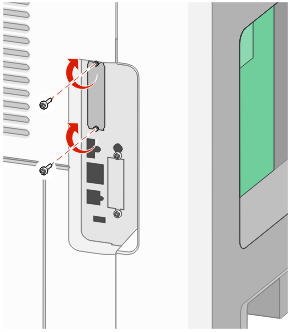
Dokręć długą śrubę skrzydełkową.
| Uwaga: Nie dokręcaj jej zbyt mocno. |
Włóż wtyk kabla interfejsu portu ISP do gniazda na płycie systemowej.
| Uwaga: Wtyki i gniazda są oznaczone kolorami. |
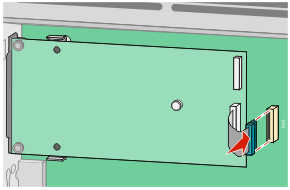
Jeśli był uprzednio zainstalowany dysk twardy drukarki, zamontuj go w porcie ISP. Więcej informacji można znaleźć w sekcji Instalacja dysku twardego drukarki.
Zamontuj pokrywę płyty systemowej i zamknij jej drzwiczki.
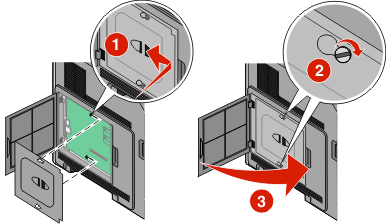
Opcjonalny dysk twardy drukarki można zainstalować z użyciem portu Lexmark ISP (Internal Solutions Port) lub bez niego.
| Uwaga: Do wykonania tego zadania potrzebny będzie śrubokręt płaski. |
 | UWAGA — NIEBEZPIECZEŃSTWO PORAŻENIA PRĄDEM: W przypadku uzyskiwania dostępu do płyty systemowej bądź instalowania opcjonalnego sprzętu lub urządzeń pamięci po zainstalowaniu samej drukarki, przed przystąpieniem do dalszych czynności należy wyłączyć drukarkę i wyjąć wtyk przewodu zasilającego z gniazda elektrycznego. Jeśli do drukarki są podłączone jakiekolwiek inne urządzenia, należy wyłączyć także te urządzenia i rozłączyć kable łączące je z drukarką. |
| Ostrzeżenie — istnieje możliwość uszkodzenia: Ładunki elektrostatyczne mogą łatwo spowodować uszkodzenie elektronicznych elementów płyty systemowej. Przed dotknięciem elektronicznych elementów płyty systemowej lub złączy należy dotknąć dowolnego metalowego elementu, np. obudowy drukarki. |
Zdejmij osłonę płyty systemowej.
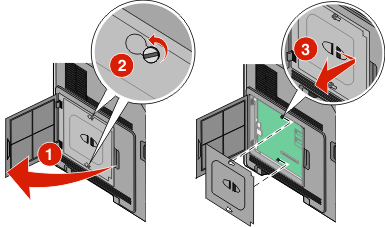
Rozpakuj dysk twardy drukarki.
| Uwaga: Unikaj dotykania podzespołów znajdujących się na płytce drukowanej. |
Odszukaj odpowiednie złącze na płycie systemowej.
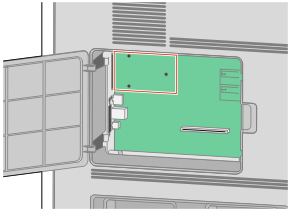
| Uwaga: Jeśli jest zainstalowany opcjonalny port ISP, dysk twardy drukarki należy zamontować w porcie ISP. |
Aby zamontować dysk twardy drukarki w porcie ISP:
Za pomocą płaskiego śrubokręta poluzuj śruby, wyjmij śruby skrzydełkowe, którymi uchwyt montażowy jest przytwierdzony do dysku twardego drukarki, a następnie zdejmij uchwyt.
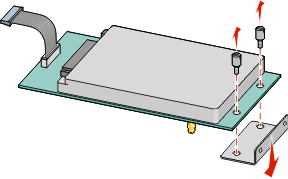
Dopasuj wystające elementy dysku twardego drukarki do otworów w porcie ISP, a następnie dociskaj dysk twardy drukarki, aż wystające elementy zatrzasną się na swoim miejscu.
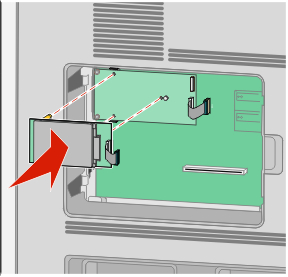
Włóż wtyk kabla interfejsu dysku twardego drukarki do gniazda portu ISP.
| Uwaga: Wtyki i gniazda są oznaczone kolorami. |
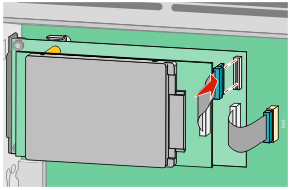
Aby zamontować dysk twardy bezpośrednio na płycie systemowej:
Dopasuj wystające elementy dysku twardego drukarki do otworów w płycie systemowej, a następnie dociskaj dysk twardy drukarki, aż wystające elementy zatrzasną się na swoim miejscu.
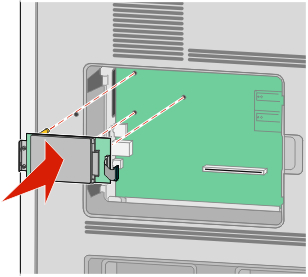
Wkręć dwie dostarczone śruby, aby przytwierdzić uchwyt montażowy dysku twardego.
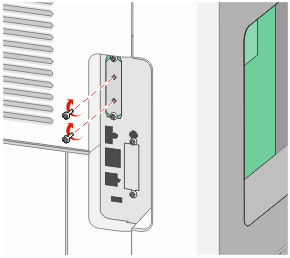
Włóż wtyk kabla interfejsu dysku twardego drukarki do gniazda na płycie systemowej.
| Uwaga: Wtyki i gniazda są oznaczone kolorami. |
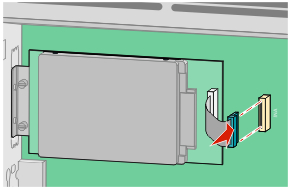
Zamontuj pokrywę płyty systemowej i zamknij jej drzwiczki.